 我正在尝试在Facebook上加载图片,但一直说'您的图片未成功加载'。 我删除了这些应用程序,重新启动了手机,然后登录和注销。 但是图像和视频仍未加载。 有什么解决方案真的可以帮助我吗?
我正在尝试在Facebook上加载图片,但一直说'您的图片未成功加载'。 我删除了这些应用程序,重新启动了手机,然后登录和注销。 但是图像和视频仍未加载。 有什么解决方案真的可以帮助我吗?Facebook一直是我们与朋友分享有趣的照片和视频的便捷工具。 但是,许多Facebook用户可能会遇到Facebook无法加载的问题。 幸运的是,我们将讨论多种修复方法 Facebook未加载照片/视频.
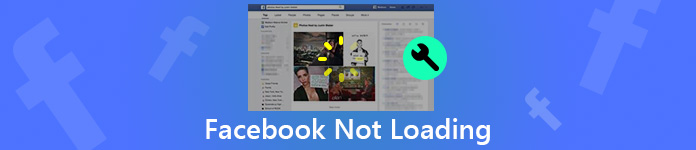
- 第 1 部分:提示:修复 Facebook 上损坏的视频
- 第2部分。 如何修复未在iPhone / Android上加载的Facebook照片/视频
- 第3部分。 如何使Facebook照片/视频正常显示在PC / Mac上
- 第 4 部分:Facebook 视频常见问题解答
第 1 部分:提示:修复 Facebook 上损坏的视频
假设您遇到 Facebook 视频由于某种原因损坏而无法播放的问题,并且您在 Facebook 上找不到相同的视频。在这种情况下,你应该尝试 Apeaksoft 视频修复器 解决这个问题。 以下是它的一些强大且令人印象深刻的功能:
- Apeaksoft Video Fixer 可以在三个步骤内快速将损坏的视频修复为正常。
- 凭借友好的用户界面,您可以直观地使用此视频修复工具。
- 在人工智能技术的支持下,修复过程的速度可以在几秒钟内完成。
- 内置的 预览 功能可让您在保存之前观看固定视频。
步骤1免费下载并在您的计算机上安装视频修复器。
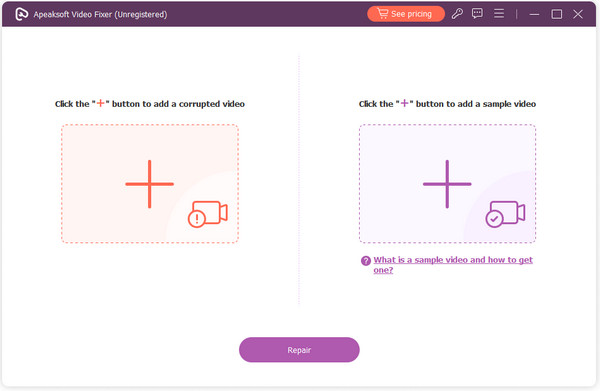
步骤2启动此视频修复程序并单击 + 按钮添加损坏的 Facebook 视频和适当的示例视频以供参考。您可以单击示例视频框下方的线条来了解示例视频的概念。

步骤3点击 维修售后 按钮来修复视频。如果预览窗口中修复后的视频令人满意,您可以将其保存到计算机上。如果没有,您可以更改示例视频并再次修复损坏的视频。

第2部分。 如何修复未在iPhone / Android上加载的Facebook照片/视频
有时,您可能会遇到视频无法在 Facebook 移动设备上播放、无法在 Facebook 上查看照片或视频的问题。只能看到黑框和破碎的图像。在这种情况下,您应该尝试以下方法来修复 iPhone、三星、LG、Google 或其他 Android 手机上无法加载的照片或视频。
如果您担心重要数据丢失,最好将手机上的重要文件传输到计算机或其他设备上。
重新启动iPhone或Android手机
呆滞的iPhone或Android手机可能会减慢照片的加载速度。 使Facebook照片或视频更快加载的一种简单方法是重新启动手机。 您只需要按住“电源”按钮即可关闭Android手机,然后 打开它 几分钟后。 对于iPhone用户,您可以 重启你的iPhone 通过简单的点击。 之后,您可以在手机上打开 Facebook 应用,查看照片或视频是否正常显示。
检查网络连接
Wi-Fi弱或蜂窝网络不稳定也会导致您的Facebook上的照片或视频加载错误。 您可以重置Wi-Fi连接或刷新网络以修复错误。
对于iPhone用户,您应该转到 个人设置 > 一般用途总体评估 > 转移或重置[设备] > 重设 > 重置网络设置.

对于Android用户,您可以导航到 个人设置 > 备份和重置 > 重置网络设置 > 重新设置.

在手机上更新Facebook应用
较低版本的Facebook可能会导致加载错误,因此您可以将Facebook更新到最新版本。 您可以访问App Store或Google Play来下载并重新安装最新版本的Facebook。
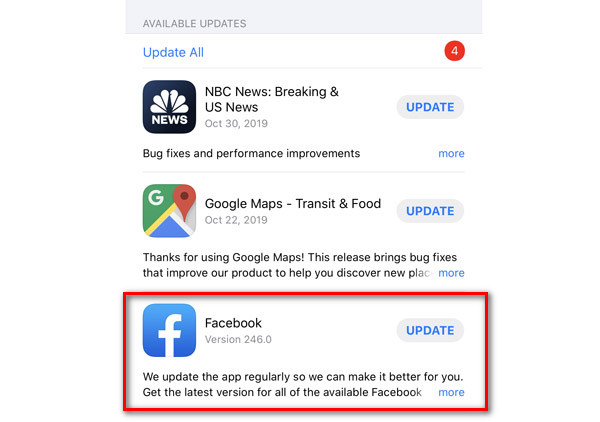
删除Android手机上的Facebook缓存
清除手机上的应用程序缓存将解决应用程序上的加载或格式化问题。 iPhone具有内置功能,可以自动清除缓存和临时文件。 因此,如果无法在您的Android手机上加载Facebook照片或视频,则可以清除Android上的Facebook缓存。
在您的Android手机上,您可以选择设置>应用程序。 向下滚动以查找并点击Facebook。 您可以点击 清除缓存 从您的iPhone中删除Facebook缓存。
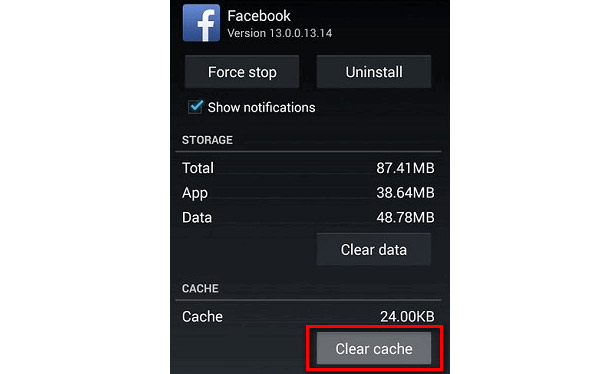
通过删除移动设备上的Facebook缓存,还可以解决Facebook视频播放按钮丢失的问题。
恢复出厂设置您的iPhone或Android手机
如果所有这些技巧均无效,则可以尝试重置设备。 所有缓存,错误,数据和设置都将在您的iPhone或Android手机上删除。 在此之前,您需要 备份你的iPhone or Android 到PC首先以防数据丢失。
要恢复iPhone的出厂设置,您需要转到 一般用途总体评估 > 重设 > 抹掉所有内容和设置 > 擦除iPhone.

要重置您的Android手机,您可以转到 个人设置 > 备份和重置 > 备份和重置 > 高级设置 > 综合管理 > 工厂数据重置.

使用所有这些技巧,您可以修复Facebook无法在iPhone或Android上加载照片和视频的问题。
备份Facebook的照片和视频
为了避免重要的 Facebook 数据丢失,您可以使用一个有用的工具 - Apeaksoft MobieTrans 从iPhone或Android手机将Facebook照片和视频备份到您的计算机。

4,000,000+ 下载
将Facebook数据从iPhone / Android传输到计算机。
在iOS和Android设备之间传输视频/照片/联系人。
将照片,音乐,视频从计算机移动到手机。
在计算机上添加,删除,传输,重命名手机数据。
将Facebook照片和视频传输到计算机
步骤1后 免费下载 MobieTrans,在计算机上安装并启动它。 通过USB电缆将Android / iPhone连接到计算机。

步骤2如果您已在iPhone或Android手机上保存了Facebook照片和视频,则可以单击 照片/视频 并选择您要传输的照片。然后,单击计算机按钮将照片或视频备份到计算机。

步骤3之后,您可以单击 打开文件夹 按钮以查看刚刚保存到计算机的照片或视频。

第3部分。 如何使Facebook照片/视频正常显示在PC / Mac上
当您在Chrome,Safari或Firefox上浏览Facebook时,确实没有加载Facebook照片。 以下是一些技巧,可让您在计算机上查看Facebook视频和照片。
在计算机上更正数据和时间
错误的时间和数据设置也可能会导致Facebook无法加载到您的计算机上。 您应该检查数据和时间配置是否错误。 如果是这样,请在“数据和时间”设置中将“数据和时间”设置为正确。
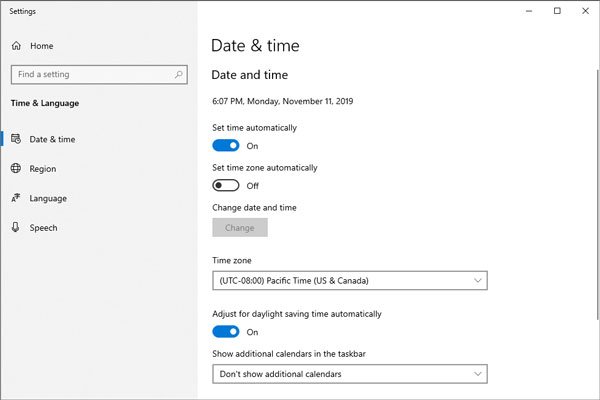
删除浏览器上的缓存
如果您遇到无法在计算机上使用的Facebook照片或视频的问题,则应首先尝试重新登录Facebook帐户。 之后,您应该删除计算机上的浏览器缓存。 Chrome,Firefox或Safari上的缓存也会影响Facebook页面的加载速度。 您可以通过以下方法删除Windows PC或Mac上的Chrome缓存: 个人设置 > 先进的 > 清除浏览数据,然后点击清除数据以删除浏览缓存。
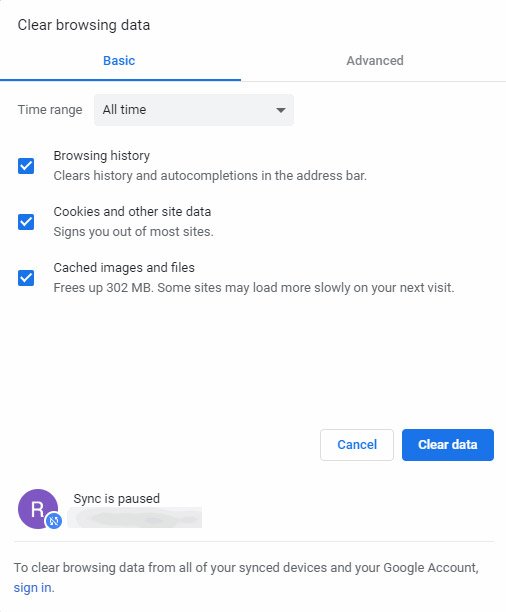
从浏览器中卸载插件
有时,浏览器插件会影响特定网页的浏览速度。 也许,您需要在Chrome,Safari或Firefox上卸载这些不兼容的插件和扩展。
要删除谷歌浏览器上的插件,您需要点击谷歌浏览器右上角的三个点按钮,然后点击 更多工具 > 扩展。 您可以找到并单击 移除 删除这些扩展程序以阻止加载过程。
然后,登录Facebook并检查图片和视频是否正常显示。
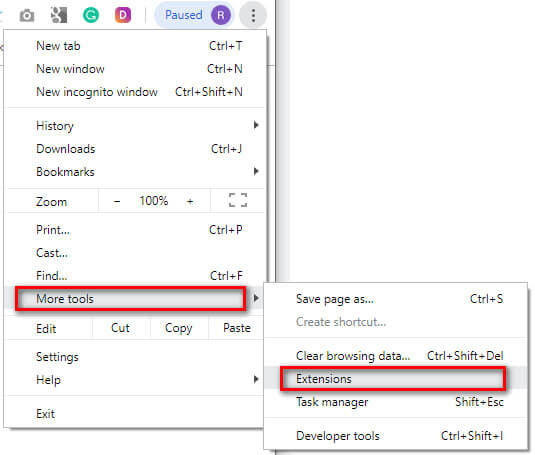
第 4 部分:Facebook 视频常见问题解答
Facebook 视频有上传限制吗?
是的,就视频长度而言,Facebook 视频最长可达 240 分钟。 视频文件大小方面,最大文件大小可达10 GB。
为什么我无法在 Facebook 上转发视频?
这可能是网络问题,因为您的蜂窝网络或 Wi-Fi 信号较差。 如果您的手机存储空间已满,您可能无法转发视频。 另一种可能是你被屏蔽了。
Facebook 上的视频上传后可以重新编辑吗?
是的,您可以在上传视频后在 Facebook 上重新编辑视频。 但选择是有限的。 您可以更改 Facebook 上的标题、标签、说明文字或缩略图。 如果您想更改视频的分辨率,您应该使用新帖子重新上传视频。




